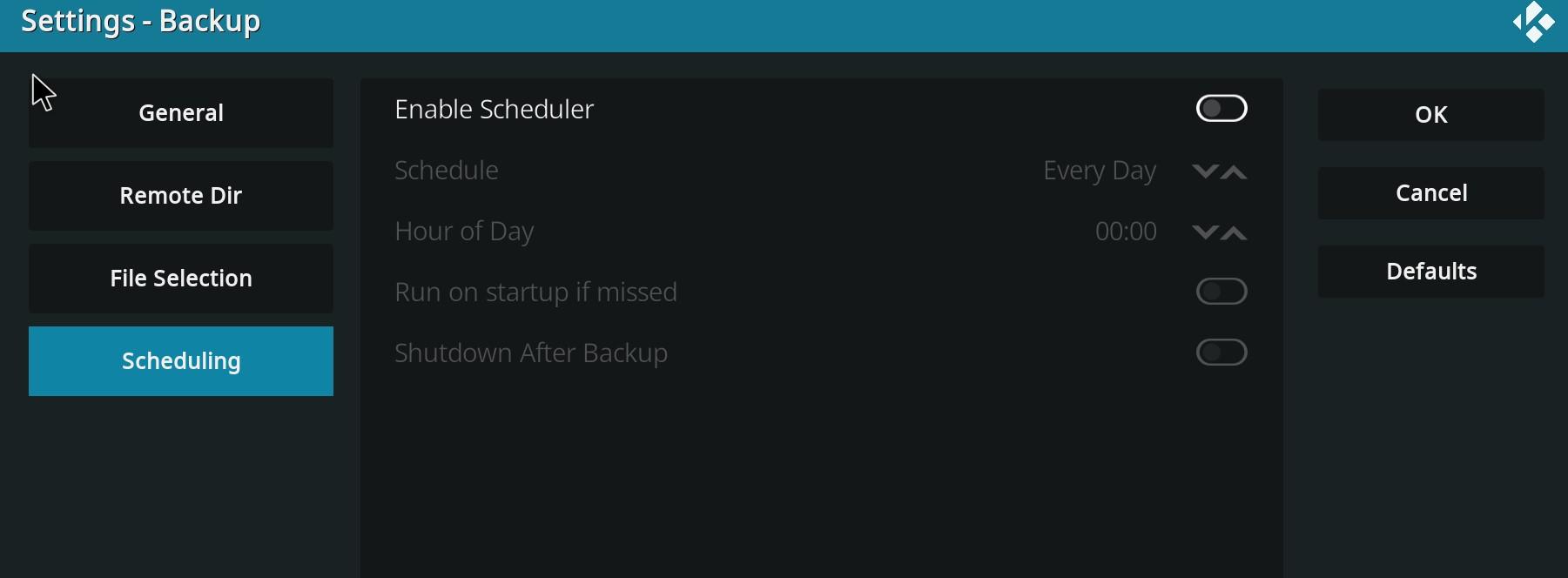Kodi เป็นหนึ่งในโปรแกรมที่มีประโยชน์ที่สุดที่เราจะมีในคอมพิวเตอร์หรือของเรา สมาร์ททีวี เพื่อรับชมเนื้อหาทุกประเภท ก ศูนย์มัลติมีเดียที่สะดวกสบายและใช้งานได้จริง ที่มีผู้ใช้หลายล้านคนทั่วโลกและมีส่วนเสริมต่าง ๆ ที่เพิ่มฟังก์ชั่นเพื่อให้น่าสนใจยิ่งขึ้นและใช้งานได้จริง
ส่วนเสริมหรือส่วนเสริมของ Kodi เป็นเครื่องมือที่เราสามารถเพิ่มหรือติดตั้งในโปรแกรมและช่วยให้เรา เพื่อใช้ประโยชน์จากแอปพลิเคชันได้มากขึ้น มีฟังก์ชั่นมากขึ้นและปรับปรุงการใช้งาน และถ้าคุณต้องการมีไว้เสมอและไม่สูญหายในกรณีที่เกิดปัญหา เราจะอธิบายวิธีสร้างสำเนาสำรองของ Kodi

อาจมีส่วนเสริมบางอย่างที่คุณไม่รู้ว่าจะอยู่ได้อย่างไรโดยปราศจากมันอีกต่อไป และคุณไม่ต้องการให้ส่วนเสริมเหล่านี้สูญหายหากคุณฟอร์แมตหรือหากมีข้อผิดพลาด ในกรณีนั้น คุณสามารถทำการสำรองข้อมูลของ Kodi ที่คุณเปิดใช้เสมอ หากคุณต้องการกู้คืนและถูกลบไปแล้ว
ทำการสำรองข้อมูล
ในการสำรองข้อมูลของ Kodi เราจำเป็นต้องมีปลั๊กอินเฉพาะ เราจะต้องติดตั้ง BackUp ซึ่งเป็นปลั๊กอินหรือโปรแกรมที่เราหาได้ ในที่เก็บ Kodi อย่างเป็นทางการ และนั่นจะทำหน้าที่นี้ให้สำเร็จ
ขั้นตอนในการติดตั้งนั้นง่ายมาก:
- เราเปิด Kodi
- เราไปที่การตั้งค่าของโปรแกรมหรือแอปพลิเคชัน
- ในเมนูด้านข้าง ให้มองหา “ส่วนเสริม” แล้วแตะที่ส่วนนั้น
- ตอนนี้คุณจะต้องเปิดส่วน "ส่วนเสริมของโปรแกรม"
- จัดเรียงตามตัวอักษร เลื่อนไปที่ B
- เมื่อมาที่นี่ ให้มองหา “ สำรอง "
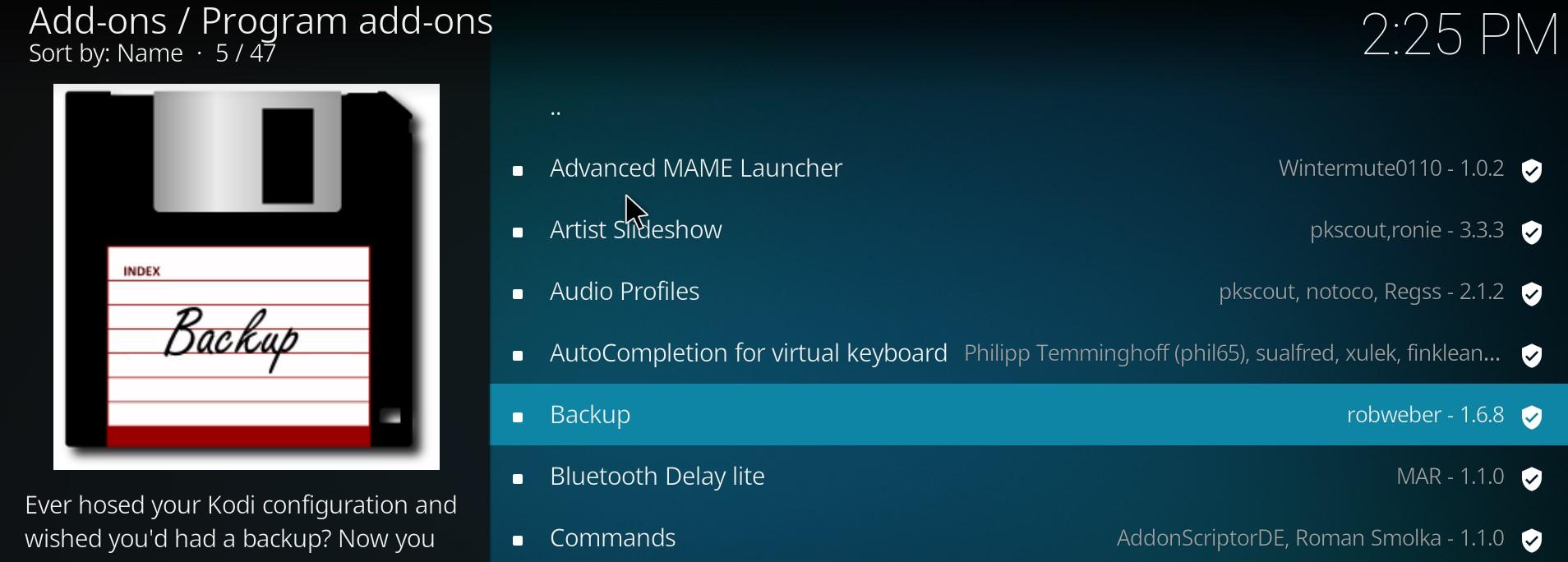
แตะที่มันและเริ่มติดตั้งส่วนเสริม ที่นี่ คุณจะเห็นรายละเอียดทั้งหมดของโปรแกรม และฟังก์ชั่นทั้งหมดที่อนุญาต เราจะสามารถดูหมวดหมู่ ที่มา (ที่เก็บ Kodi) และมีไว้เพื่ออะไร เมื่อเรามาถึงที่นี่แล้ว สิ่งที่เหลืออยู่คือการคลิกที่ปุ่ม "ติดตั้ง" ที่คุณเห็นที่มุมล่างขวา
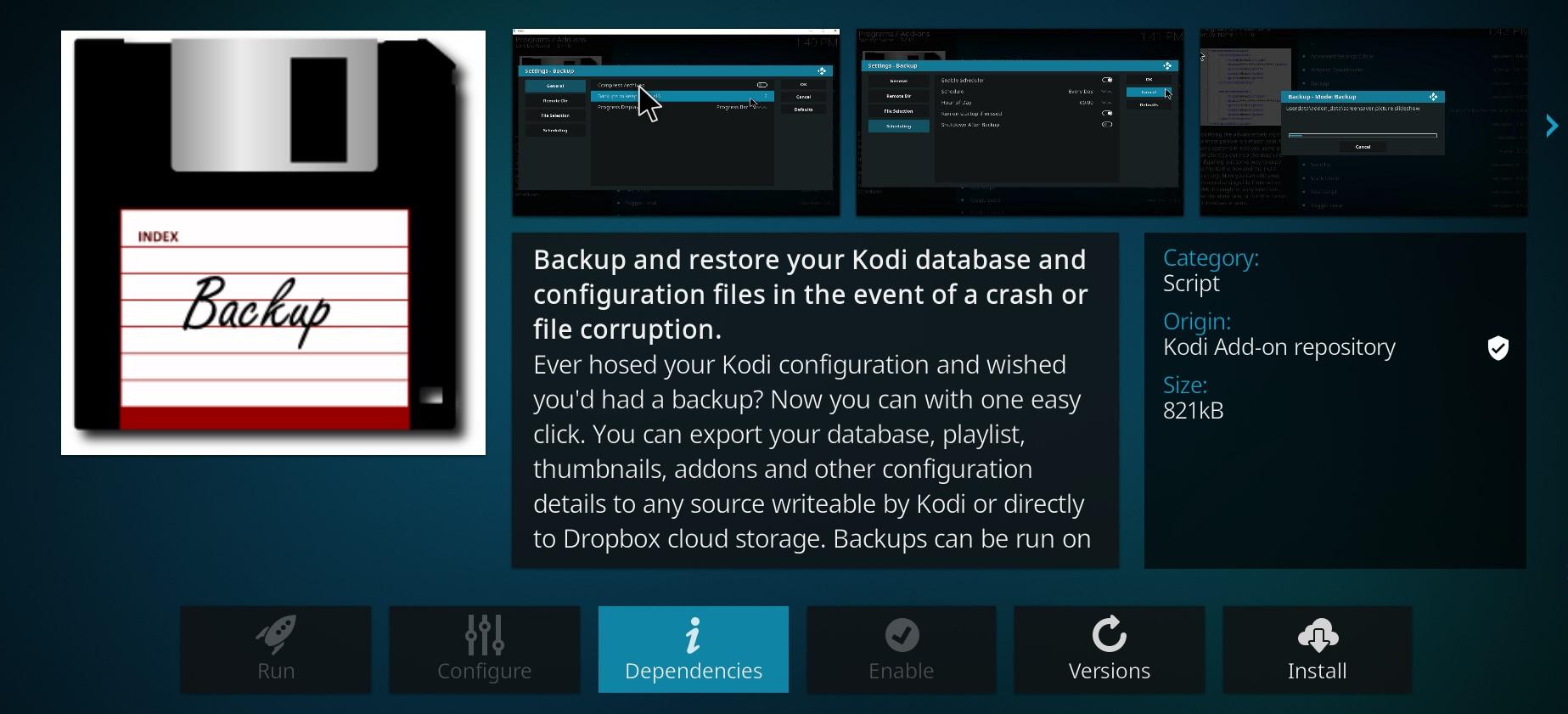
เมื่อคุณติดตั้งแล้ว คุณสามารถสำรองข้อมูล Kodi ได้อย่างรวดเร็วโดยใช้ สำรอง. คุณเพียงแค่ไปที่ “ส่วนเสริม” และที่นี่เพื่อ “ส่วนเสริมของโปรแกรม” ซึ่งคุณจะเห็นการสำรองข้อมูลติดตั้งไว้แล้ว ดังที่คุณเห็นในภาพ
แตะที่มันแล้วเลือก "สำรองข้อมูล" เพื่อ เริ่มการสำรองข้อมูล เมื่อคุณกดปุ่มแล้ว สิ่งที่คุณต้องทำคือรอให้มันเสร็จสิ้น จะใช้เวลามากหรือน้อยขึ้นอยู่กับองค์ประกอบที่ต้องคัดลอกและขึ้นอยู่กับจำนวนโปรแกรมและส่วนเสริมที่คุณติดตั้งบน Kodi
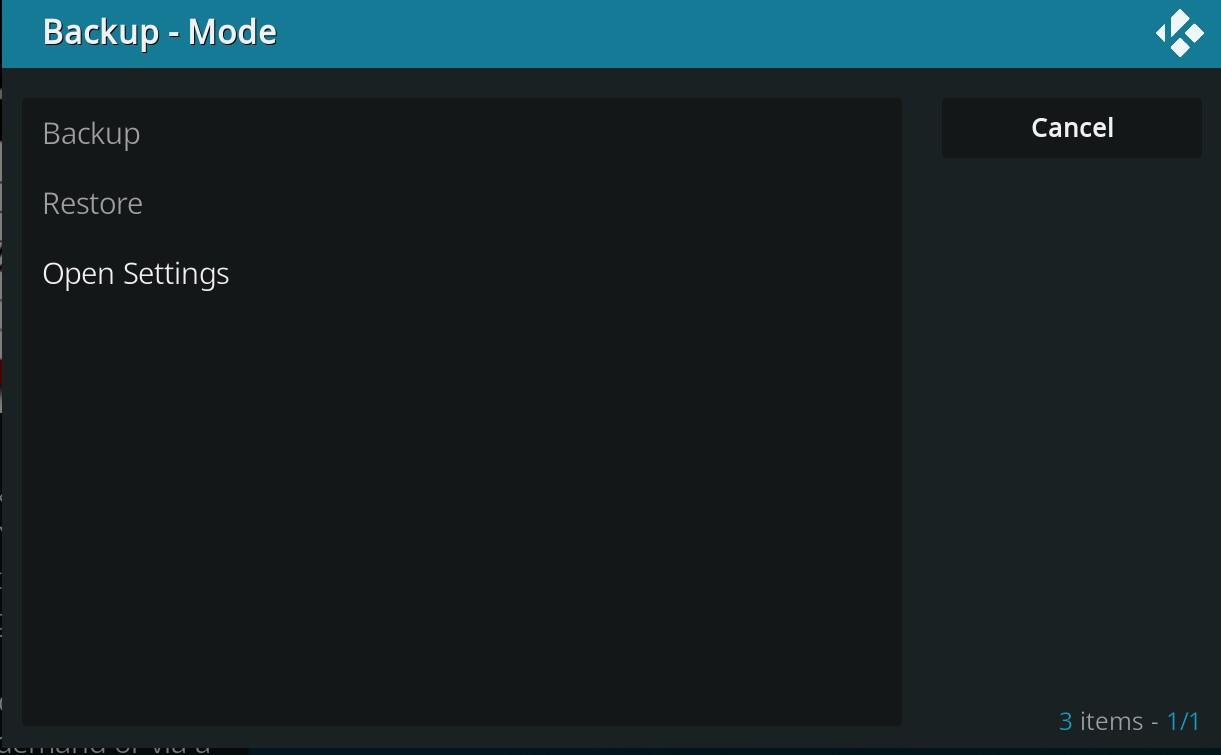
เรายังสามารถคืนค่าข้อมูลสำรองที่สร้างขึ้นเมื่อเราต้องการ เพียงทำตามขั้นตอนเดียวกัน เพียงแตะที่ “สำรองข้อมูล” เพื่อเปิดตัวเลือกปลั๊กอินขึ้นมา และแทนที่จะเลือก “สำรองข้อมูล” (ตัวเลือกที่ปรากฏเป็นตัวเลือกแรก) ให้เลือก “ ฟื้นฟู " ตัวเลือก. รอสักครู่เพื่อให้การสำรองข้อมูล Kodi เสร็จสิ้นและคุณสามารถมีทุกอย่างได้เหมือนเดิม
นอกจากนี้ยังมีการตั้งค่าบางอย่างที่เราสามารถแก้ไขได้จากปลั๊กอิน ตัวอย่างเช่น เราสามารถตั้งเวลาสำรองข้อมูลเป็นประจำเพื่อที่เราจะได้ไม่ต้องดำเนินการด้วยตนเอง และทุกอย่างจะถูกบันทึกไว้หากเราลืม คุณเพียงแค่ต้องไปที่ "การตั้งค่า" และ " การกำหนด ” เพื่อกำหนดค่า